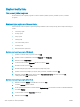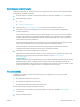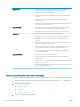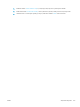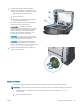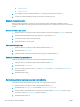HP LaserJet M525 Enterprise Flow MFP User Guide
●
Kalibrace/čištění
●
Čisticí stránka
3. Stisknutím tlačítka Tisk vytiskněte stránku.
4. Proces čištění může trvat několik minut. Po jeho dokončení vytištěnou stránku zlikvidujte.
Vizuální kontrola tonerové kazety
1. Vyjměte tonerovou kazetu z produktu a ověřte, zda byla sundána těsnicí páska.
2. Zkontrolujte, zda není poškozen paměťový čip.
3. Zkontrolujte povrch zeleného zobrazovacího válce tonerové kazety.
UPOZORNĚNÍ: Nedotýkejte se zobrazovacího válce. Otisky prstů na zobrazovacím válci mohou způsobit
problémy s kvalitou tisku.
4. Pokud na obrazovém válci uvidíte škrábance, otisky prstů nebo jiná poškození, vyměňte tonerovou kazetu.
5. Jestliže obrazový válec nejeví známky poškození, několikrát tonerovou kazetou zakývejte a pak ji znovu
vložte. Zkuste vytisknout několik stránek, abyste zjistili, zda došlo k vyřešení problému.
Kontrola papíru a tiskového prostředí
Použití papíru odpovídajícího specikacím společnosti HP
Pokud máte některý z následujících problémů, použijte jiný papír:
●
Tisk je příliš světlý nebo se některé oblasti zdají vybledlé.
●
Na vytištěných stránkách jsou stopy toneru.
●
Na vytištěných stránkách je rozmazaný toner.
●
Vytištěné znaky vypadají deformovaně.
●
Vytištěné stránky jsou zvlněné.
Vždy používejte papír typu a hmotnosti, které tento produkt podporuje. Při výběru papíru navíc dodržujte
následující doporučení:
●
Používejte papír dobré kvality, který není naříznutý, poškrábaný, potrhaný, neobsahuje hrbolky, uvolněné
částice, prach, díry, není zkrabatělý a nemá zvlněné nebo ohnuté okraje.
●
Používejte papír, na který se zatím netisklo.
●
Používejte papír určený pro laserové tiskárny. Nepoužívejte papír určený pouze pro inkoustové tiskárny.
●
Nepoužívejte příliš hrubý papír. Použití jemnějšího papíru zpravidla zajistí lepší kvalitu tisku.
Kontrola prostředí
Podmínky prostředí mohou mít přímý vliv na kvalitu tisku a bývají běžnou příčinou problémů s podáváním papíru.
Vyzkoušejte následující řešení:
250 Kapitola 10 Řešení problémů CSWW